Minecraft je jednou z nejoblíbenějších videoher na světě, kde můžete volně navrhovat celé světy ve formě pixelovaných voxelů. Nejen hra, ale také nástroj pro vývojáře modů, na který se mohou rozšířit, a také způsob, jak děti naučit kódovat. Zájemcům o plné zkušenosti je poskytována platforma pro vytvoření vlastního serveru Minecraft.
Pro ty, kteří jsou Minecraftovi noví, může být lepší zahájit cestu zakoupením hry a skokem. vám pomohou lépe se seznámit s tím, co hra nabízí. Pokud však prožíváte odvážný život a chcete to všechno bez tréninkových kol, tento článek vám poskytne návod, jak vytvořit server Minecraft pomocí operačního systému Windows 10.

Jak vytvořit server Minecraft
Pro správnou konfiguraci serveru Minecraft bude z vaší strany vyžadovat trochu technického know-how. Základní porozumění koncepcím počítačů a sítí proběhne při správě serveru dlouhou cestu.
Udělejte si čas na seznámení se s použitím příkazového řádku, konfigurací systému, sítě a směrovače a také s některé základní sítě. Budete také chtít zjistit, zda máte v plánu provozovat server Minecraft z domova nebo raději nechat ho hostit. Nezapomeňte, že při hostování vlastního serveru hrozí vystavení vaší domácí sítě světu.

V případě domácího serveru Minecraft se podívejte na použití stolního systému střední a vyšší úrovně . Pokud plánujete hrát Minecraft na stejném počítači, který jste plánovali pro server, je to špatně doporučeno. Může to však být provedeno, pokud váš systém nabíjí nějakou vážnou energii. Pro účely spolehlivosti bude také vyžadovat nastavení ethernetu.
Hostování vašeho serveru bude obvykle vyžadovat pouze měsíční poplatek od poskytovatele služeb. To vás zbaví nutnosti řešit problémy spojené se správou hardwaru serveru sami. Virtuální soukromé servery jsou ideální pro menší komunity, které příliš nebudou potřebovat prostředky. Pro obydlenější komunitu existují vždy vyhrazené možnosti serveru.
Vytvořte server Minecraft ve Windows 10

Nejprve se ujistěte, že máte nejnovější nainstalovanou verzi Java.
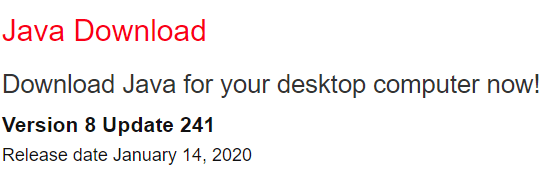
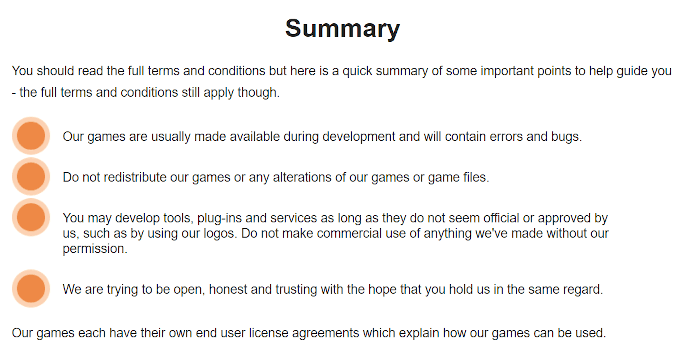
Hostování serveru pro několik hráčů v místní síti nebude vyžadovat předávání portů. Chcete-li však server zpřístupnit světu, bude muset být ve vašem směrovači povoleno předávání portů.
Ke konfiguraci předávání portů ve vašem routeru budete potřebovat konkrétní pokyny uvedené v dokumentaci k routeru. Pokud neznáte, můžete se dozvědět více o přesměrování portů na PortForward.com. Minecraft, bude vyžadovat, abyste předali TCP port 25565.

java -Xmx1024M -Xms1024M -jar {název souboru serveru} nogui
Nahraďte {název souboru serveru}za skutečný název souboru serveru. Parametr „nogui“ můžete vyloučit, pokud byste raději použili uživatelské rozhraní serveru.
Další zdroje informací o tom, jak si vyrobit server Minecraft

Zde je několik odkazů na další zdroje o tom, jak nejlépe spravovat, nastavovat a propagovat vaše soukromé servery Minecraft. Některé z těchto odkazů vám dokonce pomohou nastavit server Minecraft pomocí operačních systémů MacOS a Linux.
Minecraft Wiki
 Oficiální fóra Minecraft
Oficiální fóra Minecraft
